Réintégration des frais financiers
Cet assistant permet d'aider au calcul du montant des frais financiers à réintégrer dans la comptabilité, avec pour objectif la génération des écritures extra-comptables. Le dossier traité doit être de type Impôt sur le revenu, et le solde du compte de l'exploitant doit être débiteur à la date de révision.
Avant toute chose, il est impératif de renseigner au niveau des paramètres du dossier, sur l'onglet Révision, le code du journal dans lequel seront générées les écritures ainsi que la date de passage de ces écritures. Cliquer sur le bouton Paramètres situé en haut à gauche de la fenêtre de révision et apporter les renseignements nécessaires au niveau des Paramètres comptables du dossier.
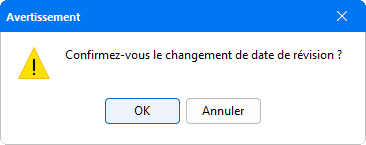
Pour accéder à cet outil, cliquer sur le menu Acquisitions puis l'option Révision des Comptes. Ensuite, dans le cycle I - Etat double-cliquer sur l'outil Réintégration des frais financiers, ce qui ouvre la fenêtre suivante :

Paramétrage
Avant de procéder à la saisie, indiquer au préalable les comptes à utiliser :

Indiquer, pour les différents comptes repris, les comptes à utiliser en les saisissant directement dans le cadre accessible à la saisie. Sélectionner la méthode à utiliser pour les Comptes de l'exploitant, d'emprunts et de banques.
Mouvements détaillés extraits de la comptabilité : détail des comptes paramétrés, jour par jour, avec calcul du solde progressif et nombre de jours intercalaires. Nombre de jours intercalaires * solde en cours = montant. En fin de tableau, calcul de la moyenne = montant total / nombre de jour entre date début exercice et date de révision.
Mouvements mensuels extraits de la comptabilité : Cumul mensuel des comptes paramétrés, avec calcul du solde progressif et nombre de jours intercalaires. Nombre de jours intercalaires * solde en cours = montant. En fin de tableau, calcul de la moyenne = montant total / nombre de jours, entre date de début exercice et date de révision. Si il y a des à nouveaux, ces derniers sont repris sur le mois qui précède le début de l'exercice.
Le bouton Rétablir les comptes par défaut permet de réinitialiser le paramétrage des comptes pour cet ORI.
Il est également possible de modifier les racines de comptes par défaut repris dans cette fenêtre, au niveau de la fenêtre Paramétrage général des ORI. Aller dans le menu Fichier - Paramétrages option Paramétrage des ORI et du dossier annuel. Cliquer sur le cycle de révision I - Etat pour ouvrir l'arborescence, puis double-cliquer sur l'outil Réintégration des frais financiers.
La fenêtre suivante apparaît :
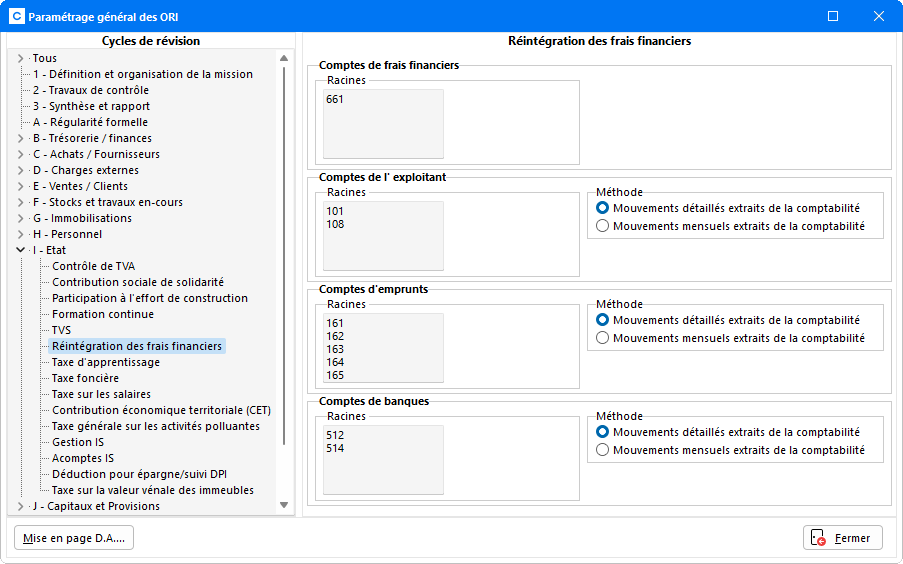
Saisir dans le champ correspondant, la Racine autorisée qui doit être utilisée. Celle-ci sera reprise automatiquement au niveau de la fenêtre de paramétrage de l'ORI. Le paramétrage de la méthode à utiliser par défaut peut également être modifié, ce qui met automatiquement à jour la fenêtre Paramétrage réintégrations des frais financiers précédente.
Gestion des frais financiers
Après avoir défini le paramétrage des comptes, les montants sont automatiquement repris au niveau de la fenêtre de calcul :

La fenêtre présente la formule utilisée pour le calcul du Montant à réintégrer avec les montants repris automatiquement de la comptabilité.
Pour obtenir un détail des comptes et des mouvements du Montant des frais financiers, de la Moyenne des comptes de l'exploitant, de la Moyenne des comptes d'emprunts et de la Moyenne des comptes de banques, cliquer sur le bouton de sélection ![]() correspondant. Un tableau des comptes et un détail des mouvements apparaît alors :
correspondant. Un tableau des comptes et un détail des mouvements apparaît alors :
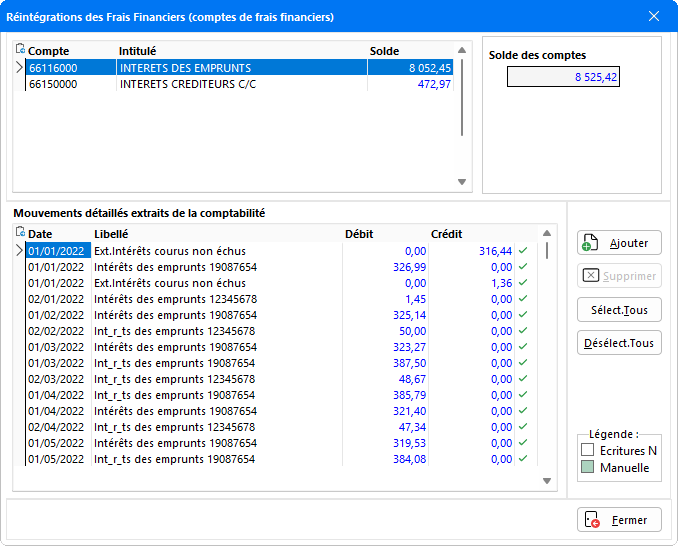
Cliquer sur un compte permet de visualiser dans le tableau en-dessous les mouvements enregistrés dans la comptabilité pour le compte sélectionné. À droite de la liste des comptes, une zone indique le montant Solde des comptes et se met à jour en fonction du compte sélectionné. Dans cette zone, un champ supplémentaire Moyenne des comptes apparaît en fonction du détail demandé pour indiquer la moyenne du compte calculée qui sera prise en compte. Dans le détail de la Moyenne des comptes de l'exploitant uniquement, apparaît un champ Report A.N. négatif à déduire qui indique lorsqu'il y a lieu le montant du report à nouveau à prendre en compte.
Les boutons de gestion des écritures disponibles pour les Mouvements détaillés (ou mensuels) extraits de la comptabilité permettent de procéder à la gestion des écritures.
Le bouton Ajouter permet de saisir une écriture directement dans l'outil. Les écritures manuellement saisies apparaissent en vert, afin de les distinguer des écritures issues de la comptabilité.
Le bouton Supprimer n'est disponible que pour les écritures saisies directement au niveau de l'ORI. Les écritures issues de la comptabilité ne peuvent pas être supprimées.
Les écritures reprises sont sélectionnées par défaut, et une coche verte indique la sélection. Si toutes les écritures sont désélectionnées, un clic sur le bouton Sélect. tout permet de sélectionner l'ensemble des écritures. De même que le bouton Désélect. tout permet de désélectionner d'un seul clic toutes les écritures.
Pour sélectionner ou désélectionner une seule écriture, il suffit de double-cliquer sur l'écriture concernée ou d'utiliser la barre d'espace.
Ne sont reprises dans le montant des comptes de frais financiers et les moyennes des comptes que les écritures sélectionnées.
1 - Cas d'un montant à réintégrer inférieur à 0
Dans certains cas, il peut arriver que la Moyenne des comptes de l'exploitant soit en excédent et qu'aucun montant ne doive être réintégré. Le montant repris apparaît alors en négatif et en rouge comme dans l'exemple ci-dessous :
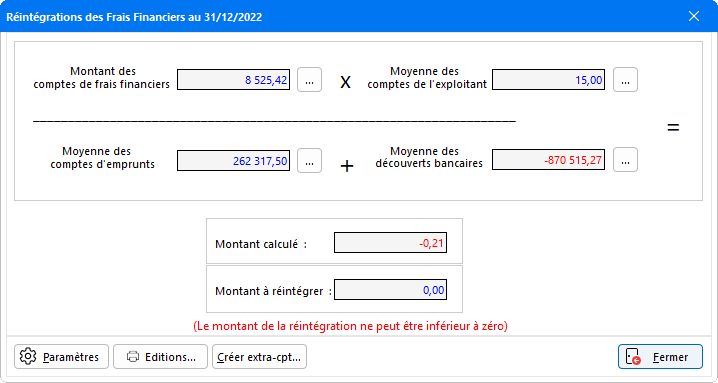
Si le Montant calculé par le programme apparaît également en négatif, le Montant à réintégrer ressort alors à 0 et un commentaire supplémentaire précise que "Le montant de la réintégration ne peut être inférieur à 0". Dans ce cas, aucun extra-comptable ne peut être généré et le bouton Créer extra-comptable n'est pas accessible.
2 - Cas d'un montant à réintégrer supérieur ou égal au montant des frais financiers :
Il peut également arriver que le Montant à réintégrer soit supérieur ou égal au Montant des comptes de frais financiers, comme dans l'exemple ci-dessous :
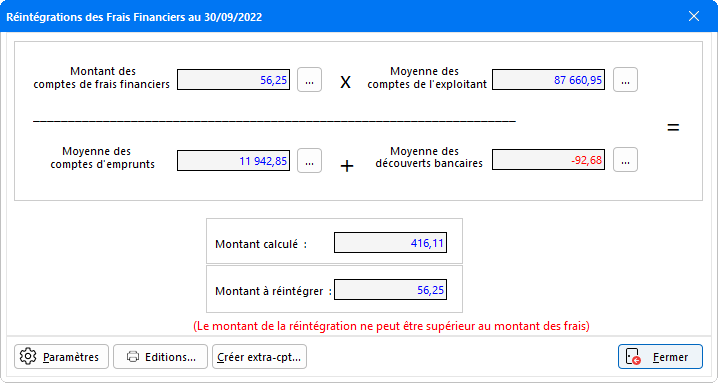
Dans le cas présent, le montant à réintégrer est égal au montant des comptes de frais financiers et un commentaire supplémentaire précise que "Le montant de la réintégration ne peut être supérieur au montant des frais". Aucun extra-comptable ne peut être généré et le bouton Créer extra-comptable n'est plus accessible.
Editions
En cliquant sur ce bouton, plusieurs types d'éditions sont disponibles :

Edition de la formule
Sélectionner l'option Edition de la formule pour obtenir une édition du tableau e calcul des frais financiers :

Détail des frais financiers
Après avoir sélectionné l'option Détail des frais financiers, une visualisation des écritures reprises pour déterminer le Montant des comptes de frais financiers apparaît :
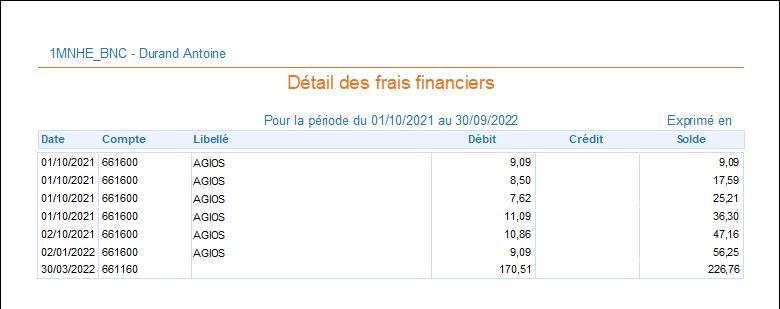
Détail calcul moyenne des comptes de l'exploitant
L'option Détail calcul moyenne des comptes de l'exploitant permet d'éditer la liste des montants repris pour le calcul de la moyenne des comptes de l'exploitation.

Pour une méthode Mouvements mensuels extraits de la comptabilité, le Libellé indique le mois et l'année des écritures. Le programme indique le montant trouvé en fin de mois. Le Nb. J (nombre de jour) est ainsi calculé en fonction de la Date de reprise des écritures.
Pour une méthode Mouvements détaillés extraits de la comptabilité, le Libellé indique le mois et l'année des écritures. Le programme reprend la liste de toutes les écritures trouvées dans la comptabilité à la date de saisie. Le Nb. J (nombre de jour) est ainsi calculé en fonction de la Date de saisie des écritures.
Détail moyenne des comptes de banques
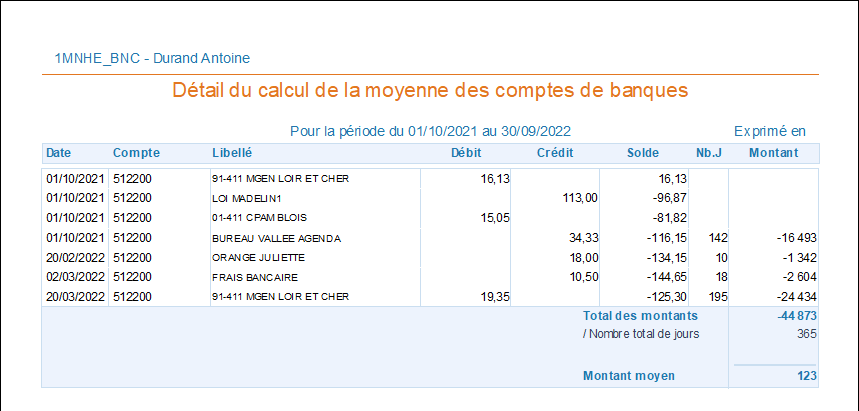
Détail moyenne des comptes d'emprunts
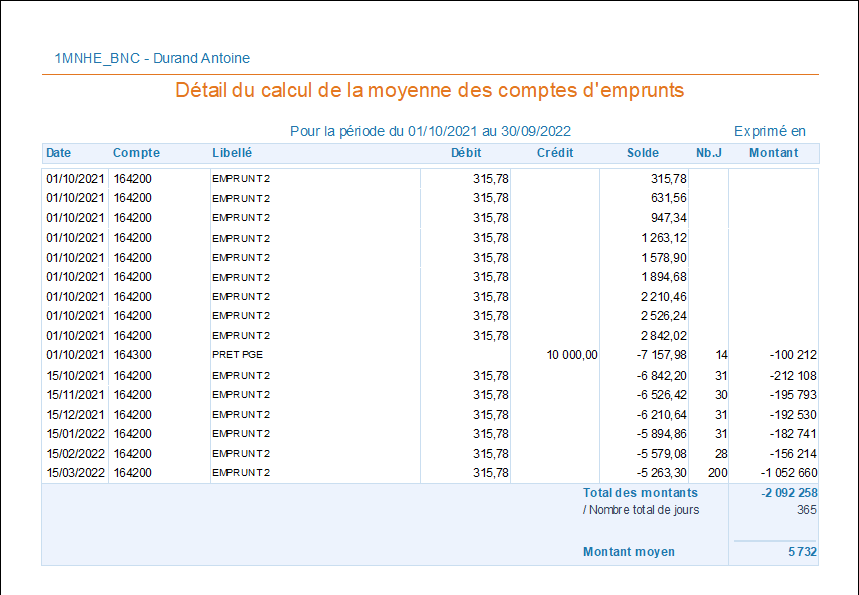
Ensemble des éditions
Cette édition reprend l'intégralité des éditions vues ci-dessus dans une seule et même édition.
Par ces écrans, en cliquant sur l'icône ![]() il est possible de Copier dans le presse papier l'édition ou encore de Copier l'image de la page afin d'effectuer une sauvegarde sous divers supports (Word, Excel ...).
il est possible de Copier dans le presse papier l'édition ou encore de Copier l'image de la page afin d'effectuer une sauvegarde sous divers supports (Word, Excel ...).
En cliquant sur l'icône ![]() , il est également possible d'imprimer l'édition tout en sélectionnant l'imprimante, de l'exporter en fichier PDF, de l'envoyer par mail ou encore de gérer l'édition avec le module de GED.
, il est également possible d'imprimer l'édition tout en sélectionnant l'imprimante, de l'exporter en fichier PDF, de l'envoyer par mail ou encore de gérer l'édition avec le module de GED.
Génération des écritures
Pour générer les extra-comptables dans les cerfas 2033B (au niveau du résultat fiscal) et 2058A, cliquer sur le bouton ![]() .
.
Une prévisualisation des données extra-comptables qui vont être générées apparaît à l'écran :

Par cet écran, en cliquant sur l'icône ![]() il est possible de Copier dans le presse papier l'édition ou encore de Copier l'image de la page afin d'effectuer une sauvegarde sous divers supports (Word, Excel ...).
il est possible de Copier dans le presse papier l'édition ou encore de Copier l'image de la page afin d'effectuer une sauvegarde sous divers supports (Word, Excel ...).
En cliquant sur l'icône ![]() , il est également possible d'imprimer l'édition tout en sélectionnant l'imprimante, de l'exporter en fichier PDF, de l'envoyer par mail ou encore de gérer l'édition avec le module de GED.
, il est également possible d'imprimer l'édition tout en sélectionnant l'imprimante, de l'exporter en fichier PDF, de l'envoyer par mail ou encore de gérer l'édition avec le module de GED.
La génération des écritures peut se faire selon deux manipulations :
-
Soit refermer l'édition provisoire grâce au bouton
 . Un message de confirmation doit être validé pour que la génération des écritures s'effectue :
. Un message de confirmation doit être validé pour que la génération des écritures s'effectue :
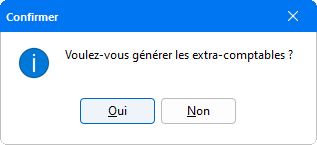
- Soit au niveau de l'édition provisoire en cliquant sur l'icône
 pour lancer la génération des écritures.
pour lancer la génération des écritures.
Un message apparaît pour vous confirmer la fin du traitement :
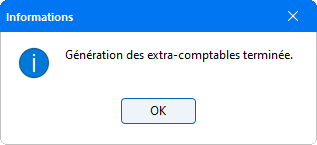
Les écritures générées seront extournées lors du report à nouveau.
L'icône ![]() présent dans l'écran d'édition provisoire, génère le fichier IN des ODS créées précédemment. Une fenêtre Enregistrer-sous apparaît pour définir le chemin d'enregistrement des écritures, ce qui permet de les envoyer au client regroupées dans un seul et même dossier.
présent dans l'écran d'édition provisoire, génère le fichier IN des ODS créées précédemment. Une fenêtre Enregistrer-sous apparaît pour définir le chemin d'enregistrement des écritures, ce qui permet de les envoyer au client regroupées dans un seul et même dossier.